在Ubuntu中,彻底卸载软件可以通过命令行或图形界面完成,但确保软件及其相关文件完全删除是关键。使用命令`sudo apt remove <软件包名>`可以删除软件,但这并不会删除配置文件。要彻底卸载软件,应使用`sudo apt purge <软件包名>`命令,这样可以连同配置文件一并删除。使用`sudo apt autoremove`可以清理那些不再需要的依赖包,从而进一步释放空间。
一、使用命令行卸载软件
在Ubuntu中,命令行是管理软件的强大工具。通过终端输入`sudo apt remove <软件包名>`可以快速卸载软件,但如前所述,这仅会删除软件本身。为了确保彻底卸载,建议使用`sudo apt purge <软件包名>`,这样可以连同所有相关配置文件一起删除。使用`sudo apt autoremove`命令可以清理不再需要的依赖库,保持系统的整洁。
二、使用图形界面卸载软件
对于不熟悉命令行的用户,Ubuntu提供了图形界面的卸载方式。在“软件和更新”或“Ubuntu软件”中,可以找到已安装的软件列表,选择需要卸载的软件,点击“卸载”按钮即可。虽然这个方法简单直观,但要图形界面不会完全删除配置文件,在需要时,仍然建议使用命令行进行彻底卸载。
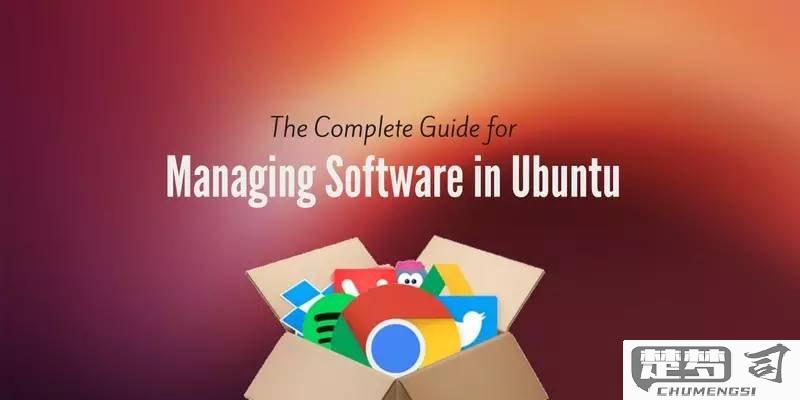
三、清理残留文件
即便使用了`purge`命令,某些软件仍会在系统中留下残留文件。可以使用`dpkg --list | grep <软件包名>`命令检查是否有未删除的相关包。手动检查`/etc/`、`/var/`等目录,删除与软件相关的文件和文件夹,以确保完全清理干净。这一过程虽然繁琐,但对于系统的整洁与性能提升至关重要。
相关问答FAQs
问:使用`apt remove`和`apt purge`有什么区别?
答:`apt remove`命令仅删除软件包,而`apt purge`则会删除软件包及其所有配置文件,确保软件的完全卸载。
问:如何查看已安装的软件包?
答:可以使用命令`dpkg --get-selections`或`apt list --installed`查看系统中已安装的软件包列表。
问:卸载软件后如何清理系统?
答:在卸载软件后,可以使用`sudo apt autoremove`命令来清理不再需要的依赖包,并手动检查系统中的残留文件以确保彻底清理。
问:在卸载过程中遇到问题,该怎么办?
答:可以查看系统日志或使用`sudo dpkg --configure -a`命令尝试修复配置错误,必要时还可以重新安装软件后再进行卸载。
